
时间:2020-06-23 02:52:35 来源:www.win10xitong.com 作者:win10
今天小编的电脑就发生了win10系统还原失败的问题,其实不知都还有多少用户遇到了win10系统还原失败的问题,我们其实完全可以慢慢来解决这个win10系统还原失败的问题,可以试试小编的办法:1、打开开始菜单,点击设置按钮,选择更新和安全;2、选择左侧的恢复,点金重置此电脑选项下的开始按钮就行了,这样,这个问题就可以很简单的处理了。接下去我们就配合图片手把手的教各位win10系统还原失败的详尽解决方式。
具体方法如下:
方法一:如果电脑可以正常进入win10系统,就使用系统自带的工具重置系统;
1、打开开始菜单,点击设置按钮,选择更新和安全;
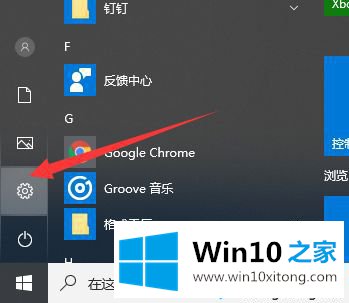
2、选择左侧的恢复,点金重置此电脑选项下的开始按钮;
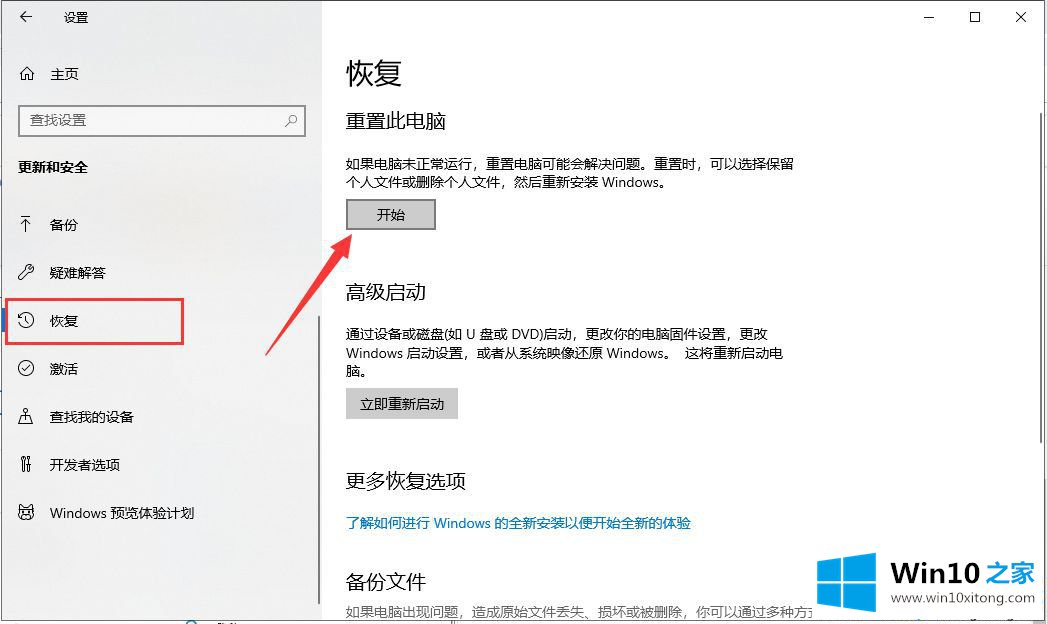
3、选择一个选项;

4、之后等待安装win10系统;

方法二:无法进入系统,我们就采取进入高级选项的方法恢复系统;
1、按下开机键,出现win10徽标界面时按下电源键强制关机,重复三次后出现电脑自动修复界面,完成后点击高级选项;

2、选择疑难解答;
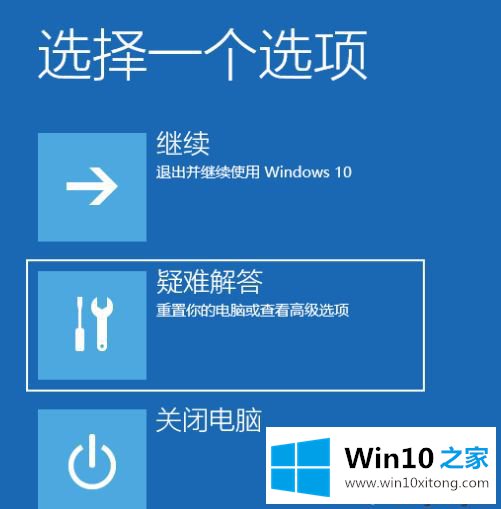
3、选择高级选项;
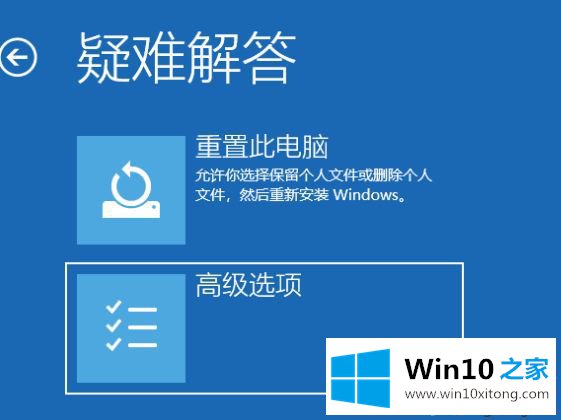
4、可以使用启动修复尝试修复系统问题,如果有系统备份的话也可以选择系统还原;
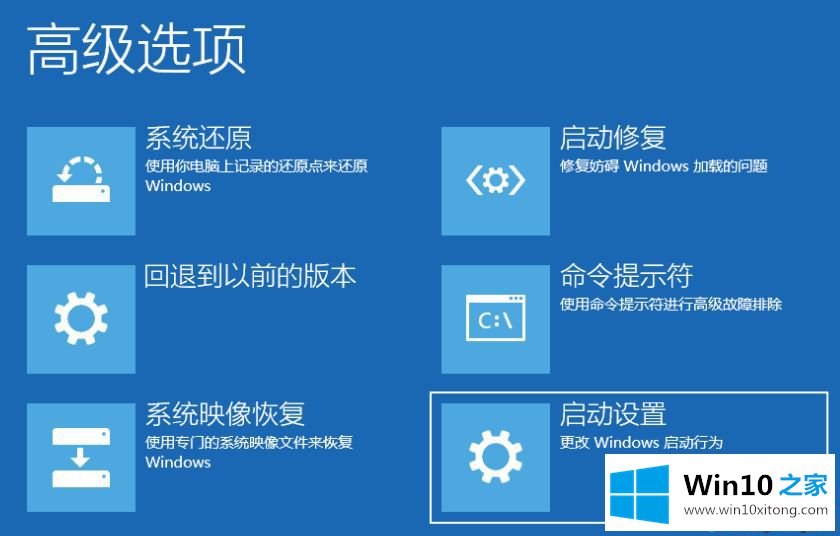
以上就是小编为大家带来的windows10系统还原遇到错误解决方法,通过上述的方法步骤就可以解决windows10系统还原遇到错误的问题了。
解决win10系统还原失败的问题就是这么简单,参照以上的内容就可以了,通过上面讲的方法就可以解决win10系统还原失败的问题了,希望对您有所帮助。